Як виправити щось пішло неправильно Cortana повідомлення про помилку
Кортана - це віртуальний додаток для помічників, який є невід'ємною частиною Windows 10. Однак деякі користувачі сказали, що не можуть встановити Cortana після оновлення до Win 10. Один користувач заявив: “ Я намагаюся налаштувати Cortana на Windows 10 Кожен раз, коли він хоче увійти до мого облікового запису Microsoft, він завантажує, а потім каже, що щось пішло не так. Отже, ці користувачі не можуть повністю використовувати Cortana.
Наведена вище помилка насправді пов'язана з помилкою при реєстрації в облікових записах Microsoft. Це відбувається, коли Windows 10 не може встановити з'єднання з серверами Microsoft. Таким чином, виправлення цієї проблеми може також розв'язати проблему помилки Кортани. Ось кілька резолюцій для виправлення помилки у програмі Windows 10.
Ось як виправити щось, що вийшло з помилки
- Перевстановіть Cortana
- Перевірте службу входу в обліковий запис Microsoft, увімкнуто
- Налаштуйте новий обліковий запис адміністратора
- Оновлення Windows 10
- Скидання Windows 10
1. Перевстановіть Cortana
- Користувачі підтвердили, що вони виправили помилку, що сталася помилковою, перевстановивши Cortana з PowerShell. Для цього натисніть клавішу клавіші Windows + R клавіатури.
- Потім введіть powerhell у вікні Виконати і натисніть кнопку ОК .
- Введення Get-AppXPackage -AllUsers | Foreach {Add-AppxPackage -DisableDevelopmentMode -Register "$ ($ _. InstallLocation) AppXManifest.xml"} у вікні PowerShell, як показано нижче.

- Натисніть кнопку Enter .
2. Перевірте, чи ввімкнено службу входу до облікового запису Microsoft
Деяким користувачам може знадобитися увімкнути службу входу до системи облікового запису Microsoft. Cortana не може ввійти до облікових записів MS за допомогою цієї служби. Користувачі можуть увімкнути службу входу до системи MS Account Sign-in Assistant наступним чином.
- Відкрийте текстове поле Виконати за допомогою клавіш Windows + R.
- Введіть services.msc у полі Відкрити.
- Двічі клацніть службу входу до облікового запису Microsoft, щоб відкрити вікно на знімку безпосередньо нижче.
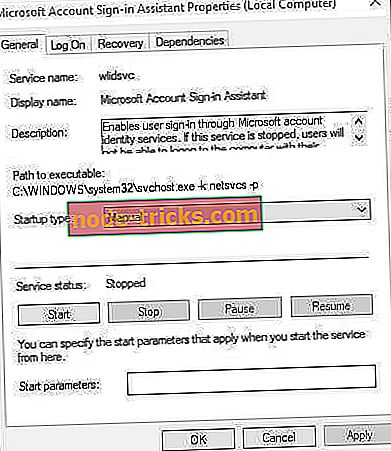
- Якщо потрібно, натисніть кнопку Пуск.
- Потім натисніть спадне меню Тип запуску і виберіть Автоматично .
- Натисніть кнопку Застосувати . Виберіть параметр OK, щоб закрити вікно. Після цього перезапустіть Windows.
3. Налаштуйте новий обліковий запис адміністратора
Помилка Щось пішло неправильно часто пов'язано з певною проблемою профілю користувача. Таким чином, повідомлення про помилку " Щось пішло не так " може не з'явитися в межах абсолютно нового облікового запису. Користувачі можуть налаштувати новий обліковий запис користувача за допомогою командного рядка наступним чином.
- Натисніть клавішу Windows + X.
- Виберіть командний рядок (адміністратор), щоб відкрити вікно підказки.
- Введіть net user / add у командний рядок і натисніть клавішу Enter . Не забудьте замінити з фактичною назвою облікового запису користувача.
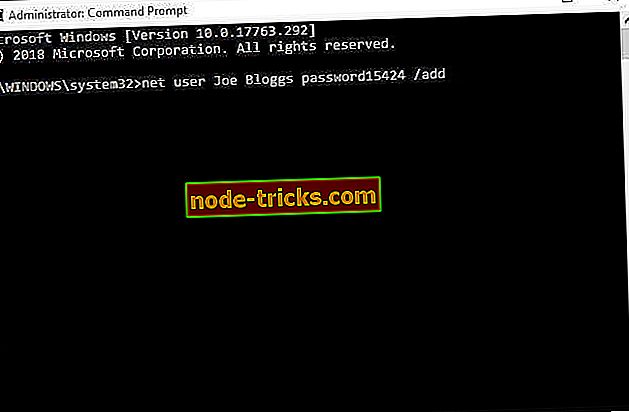
- Потім введіть адміністраторів локальної групи чи додайте і натисніть кнопку Повернути, щоб перетворити новий обліковий запис на адміністративний.
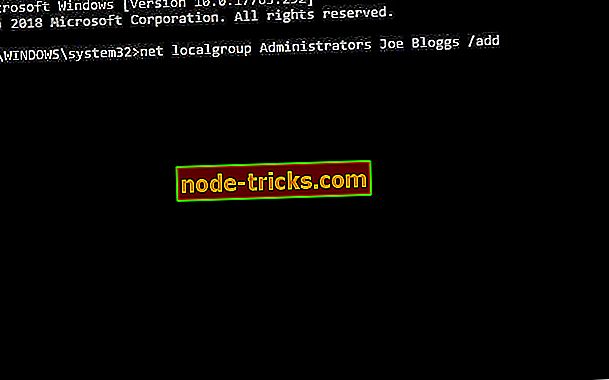
- Після цього перезавантажте робочий стіл або ноутбук; і ввійдіть знову, використовуючи новий обліковий запис адміністратора.
- Налаштуйте Cortana у новому обліковому записі користувача.
4. Оновлення Windows 10
Деякі оновлення Microsoft включають виправлення для проблем Cortana. Користувачі також заявили, що оновлення Windows виправляють помилку. Отже, перевірте, що Windows 10 не втрачає жодних оновлень.
- Натисніть кнопку Параметри в меню Пуск.
- Виберіть « Оновити та безпеку», щоб відкрити параметри, показані нижче.
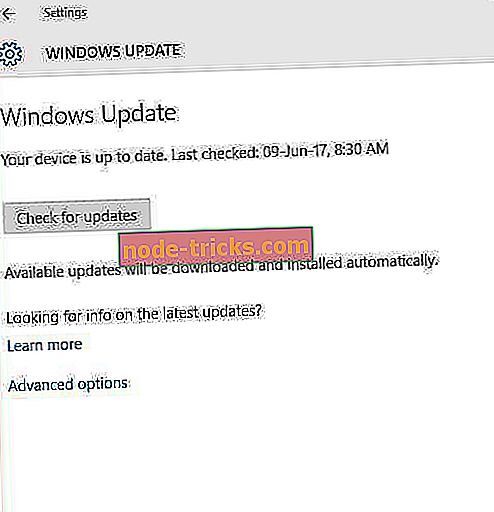
- Потім натисніть кнопку Перевірити наявність оновлень .
- Натисніть кнопку Завантажити, якщо доступні оновлення.
5. Скидання Windows 10
Скидання Windows 10 є останнім засобом для виправлення помилки. Це переінсталює платформу без видалення файлів. Користувачі можуть скинути Windows 10 наступним чином.
- Натисніть кнопку Налаштування в меню Пуск.
- Натисніть кнопку Оновити та захист > Відновлення, щоб відкрити параметри, показані нижче.
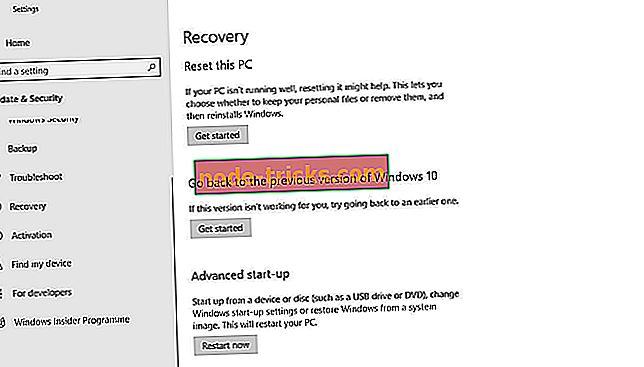
- Натисніть кнопку Початок, щоб відкрити вікно, показане безпосередньо нижче.
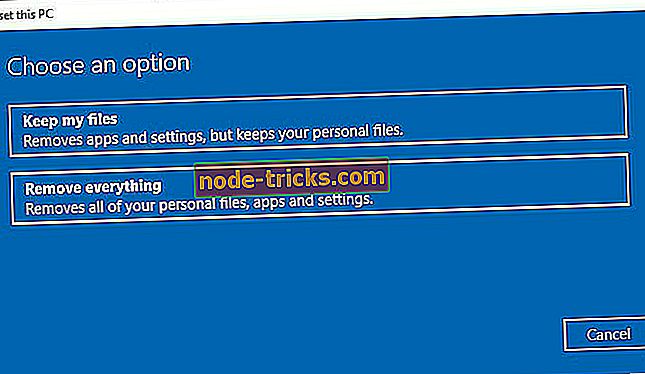
- Виберіть параметр Зберегти мої файли .
- Натисніть кнопку Далі > Скинути, щоб переінсталювати Windows 10. \ t
Деякі з цих резолюцій можуть виправити помилку, що сталася помилкою, щоб користувачі могли входити до облікового запису Microsoft, щоб налаштувати Cortana. Користувачі, які виявили інші виправлення для повідомлення про помилку, можуть поділитися ними нижче цієї публікації.
ПОВ'ЯЗАНІ СТАТТІ ДЛЯ ПЕРЕВІРКИ:
- Повна виправлення: Cortana не працює в Windows 10
- Повна помилка: Ен Кортана не визнана в Windows 10
- Виправлено: неможливо активувати Cortana у Windows 10


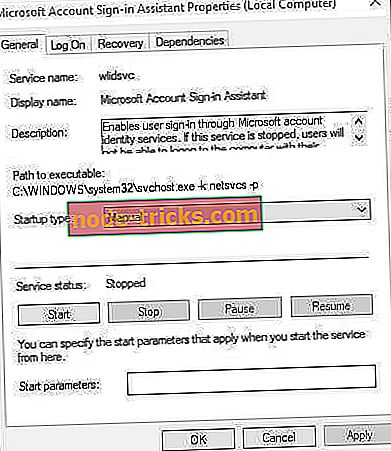
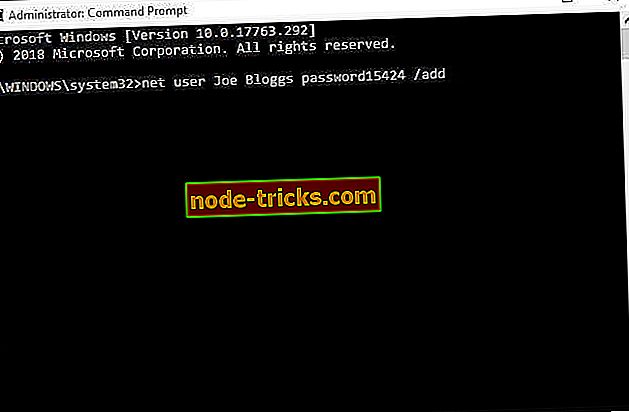
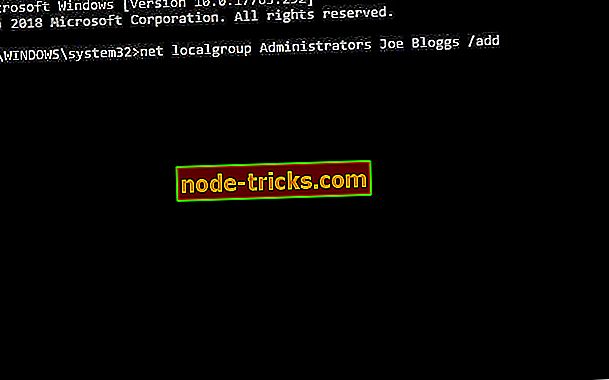
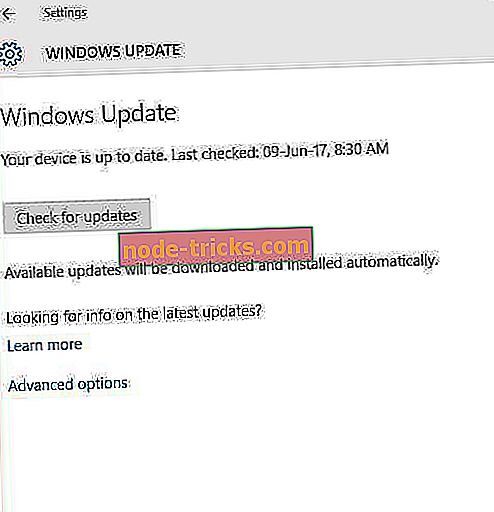
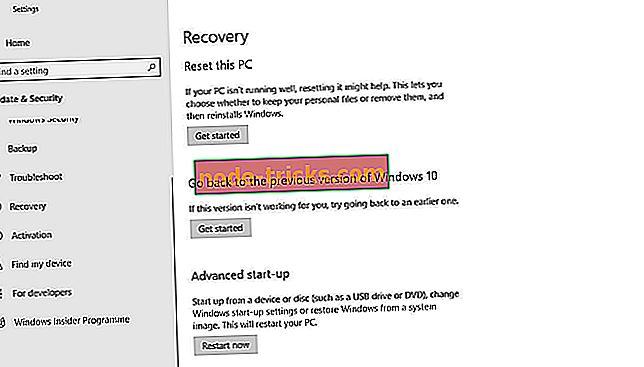
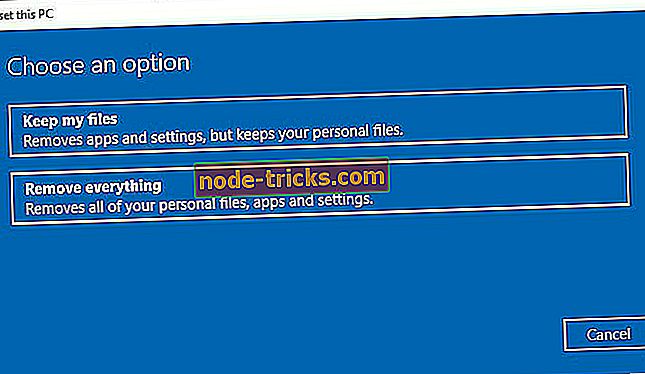
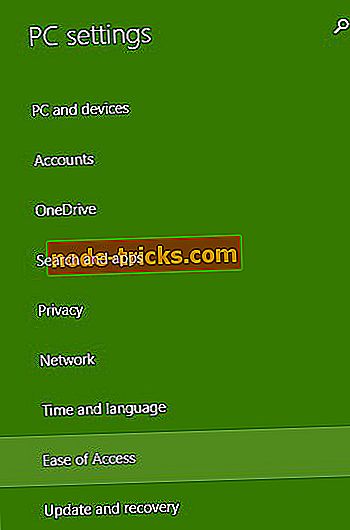

![5 найкращих програмних засобів для ремонту аудіосистем для Windows 10 [Fresh List]](https://node-tricks.com/img/software/513/5-best-pc-audio-repair-software-4.jpg)
![ВІДЕО DXGKRNL FATAL ERROR в Windows 10 [FIXED]](https://node-tricks.com/img/windows/862/video-dxgkrnl-fatal-error-windows-10-7.jpg)



